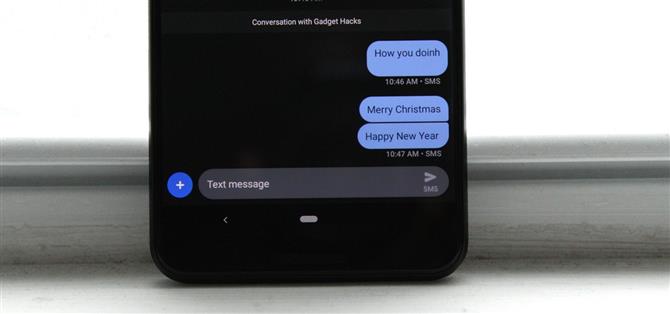Onlangs is de Berichten-app van Google een belangrijk radertje geworden in het Android-ecosysteem. Dat komt omdat het voorlopig een van de weinige sms-apps is die RCS Universal Profile ondersteunt voor gesprekken in iMessage-stijl. Nog beter, Google gaf het gewoon een zeer gewilde functie: donkere modus.
Omdat zoveel telefoons OLED-schermen gebruiken, kan de donkere modus de levensduur van de batterij verlengen, omdat deze schermen minder stroom verbruiken bij het weergeven van donkere kleuren, omdat elke pixel minder licht uitzendt. Het lijkt erop dat Google ons nooit een echt zwart systeemthema zal geven. Het beste is echter om de functie toe te voegen aan afzonderlijke apps. Vanwege het hoge gebruik is een van de belangrijkste apps om deze functie toe te voegen Berichten (voorheen Android-berichten).
Stap 1: Update (of installeer) berichten
Als je telefoon niet vooraf is geladen met de Google Berichten-app, moet je deze installeren vanuit de Play Store. Zelfs als uw telefoon met berichten is geleverd, moet u ervoor zorgen dat deze up-to-date is. De app is gratis en is een van de beste apps voor tekstberichten, want het is een van de weinige die RCS-berichten ondersteunt.
- Play Store Link: Android-berichten (gratis)

Stap 2: Schakel de donkere modus in
Nu is het inschakelen van de donkere modus heel eenvoudig. Open de app en selecteer de drie verticale stippen in de rechterbovenhoek. Kies de optie “Donker modus inschakelen” en de kleuren zullen omslaan, waarbij de tekst wit wordt en de achtergrond schakelt naar donkergrijs, perfect voor uw OLED-paneel.



Berichten is niet de enige Google-app die recentelijk de dark-modus-behandeling heeft ontvangen. Anderen, zoals de app Telefoon en de app Contacten, hebben nu ook een donkere modus, dus blijf opletten voor toekomstige gidsen over donkere modi.